
Heb je een nieuwe Apple Watch? Gefeliciteerd! Het is leuk en handig, maar je kunt het niet zomaar uit de doos halen, om je pols doen en ermee aan de slag gaan. Je moet het eerst instellen. Dit artikel biedt stapsgewijze instructies voor het instellen van uw nieuwe Apple Watch, plus tips voor het gebruik en het oplossen van veelvoorkomende problemen. Laten we beginnen! Dit artikel is van toepassing op alle Apple Watch-modellen (inclusief mobiele modellen) met watchOS 5 en hoger. Als uw horloge al is ingesteld, maar u moet het aansluiten op een nieuwe iPhone, lees dan Hoe u een Apple Watch koppelt met een nieuwe iPhone. Het instellen van een Apple Watch bestaat uit twee delen (we behandelen beide): het horloge koppelen aan uw iPhone en vervolgens 1) het gebruiken als een nieuw horloge of 2) de gegevens van een eerdere Apple Watch herstellen.
Wat u nodig hebt om een Apple Watch in te stellen
Voordat je een Apple Watch kunt instellen, heb je het volgende nodig:
- Een iPhone 5S of nieuwer (iPhone 6 of nieuwer voor mobiele Apple Watch-modellen), waarop de Watch-app is geïnstalleerd. De app is vooraf geïnstalleerd op alle recente versies van iOS.
- Bluetooth ingeschakeld op uw iPhone.
- Je iPhone is verbonden met een wifi-netwerk.
Hoewel de Apple Watch veel dingen zelf kan, haalt hij veel van zijn functionaliteit uit de verbinding met een iPhone in een proces dat koppelen wordt genoemd.
Hoe u uw Apple Watch instelt
Als aan deze vereisten is voldaan, volgt u deze stappen om uw Apple Watch in te stellen en te koppelen aan uw iPhone.
-
Schakel uw Apple Watch in door de zijknop op de Watch ingedrukt te houden totdat het Apple-logo verschijnt. Wanneer het logo verschijnt, laat u de knop los.
-
Zet de iPhone en Apple Watch dicht bij elkaar. Aangezien het koppelen van een Apple Watch aan een iPhone Bluetooth gebruikt, moeten de apparaten zich in de buurt van elkaar bevinden om de verbinding te laten werken.
-
Open op je iPhone de Apple Watch-app en tik op Koppelen starten.
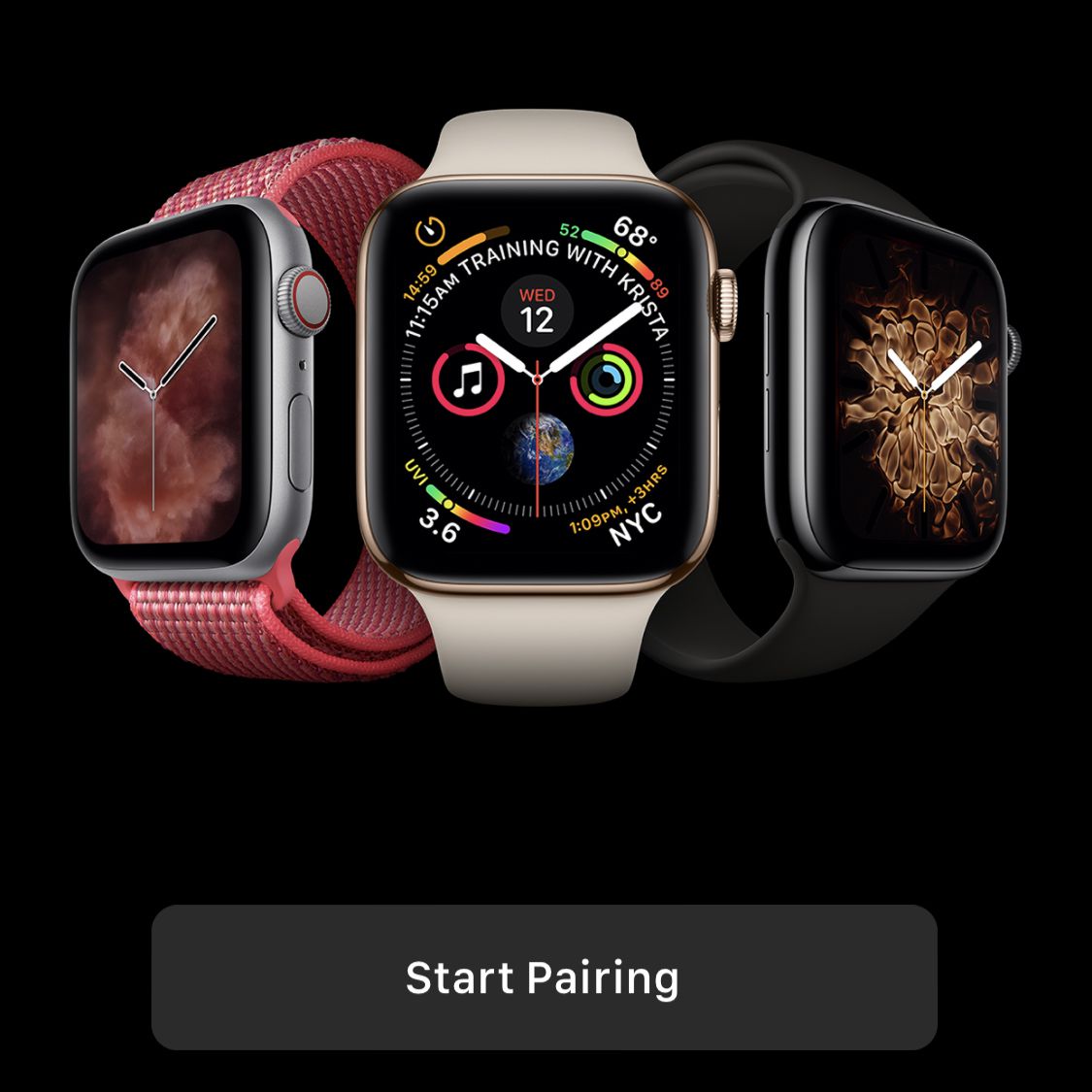
Bijna alle instructies in de rest van dit artikel verwijzen naar acties die u uitvoert in de Watch-app op de iPhone.
-
Wanneer de iPhone en Apple Watch elkaar detecteren, verschijnt er een wervelende animatie op het Apple Watch-scherm. Er verschijnt een kader op het iPhone-scherm. Verplaats de iPhone zodat de Apple Watch in het kader op de iPhone verschijnt. Wanneer de iPhone “vergrendelt” op het horloge, gaat u automatisch naar de volgende stap.
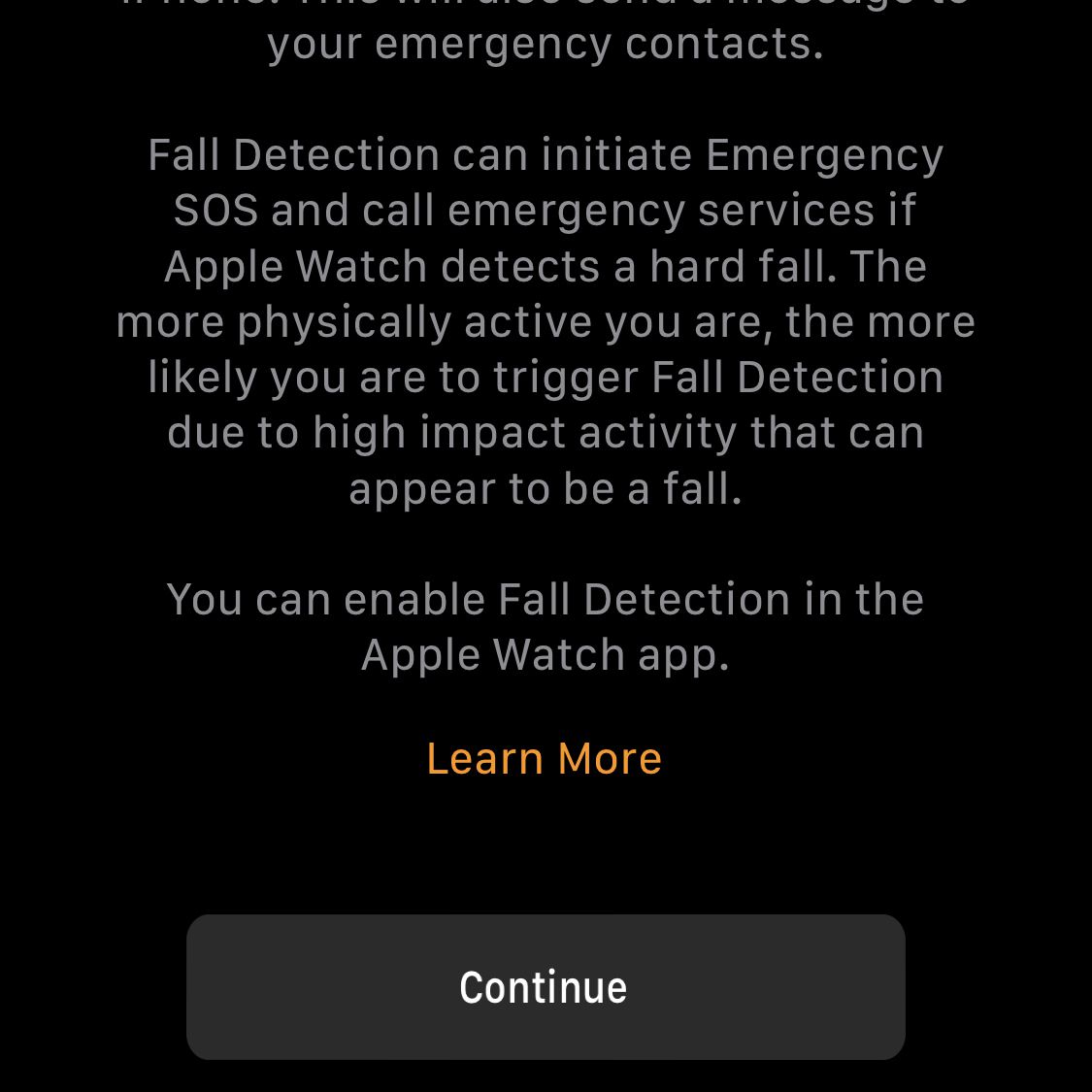
In sommige zeldzame gevallen kunnen de iPhone en Apple Watch in deze stap mogelijk geen verbinding maken. Als u dit probleem tegenkomt, tikt u op Apple Watch handmatig koppelen op de iPhone en volg de aanwijzingen op het scherm om de apparaten te koppelen.
-
Wanneer uw iPhone en Apple Watch zijn gekoppeld, kunt u ervoor kiezen om: Herstellen van backup of Instellen als nieuwe Apple Watch. Als u in het verleden een Apple Watch hebt gehad en de gegevens daarvan wilt gebruiken, kiest u Herstellen. Kies anders Instellen als nieuw.

-
Ga verder naar een van de volgende twee secties van dit artikel, op basis van uw keuze in de laatste stap.
Een Apple Watch instellen als een nieuw horloge
Als je nog niet eerder een Apple Watch hebt gehad, of niet wilt herstellen vanaf een back-up, dan is dit de optie voor jou. Hier is wat te doen:. Voor deze optie moet u de stappen uit het eerste gedeelte van dit artikel hebben gevolgd.
-
Er is niet veel te doen op de eerste paar schermen nadat je ervoor hebt gekozen een nieuwe Watch in te stellen. Ga akkoord met de algemene voorwaarden van Apple, wacht tot de Watch-app je inlogt op je Apple ID-account (als je wordt gevraagd om in te loggen, doe dit) en tik vervolgens op OK op de Gedeelde instellingen scherm.
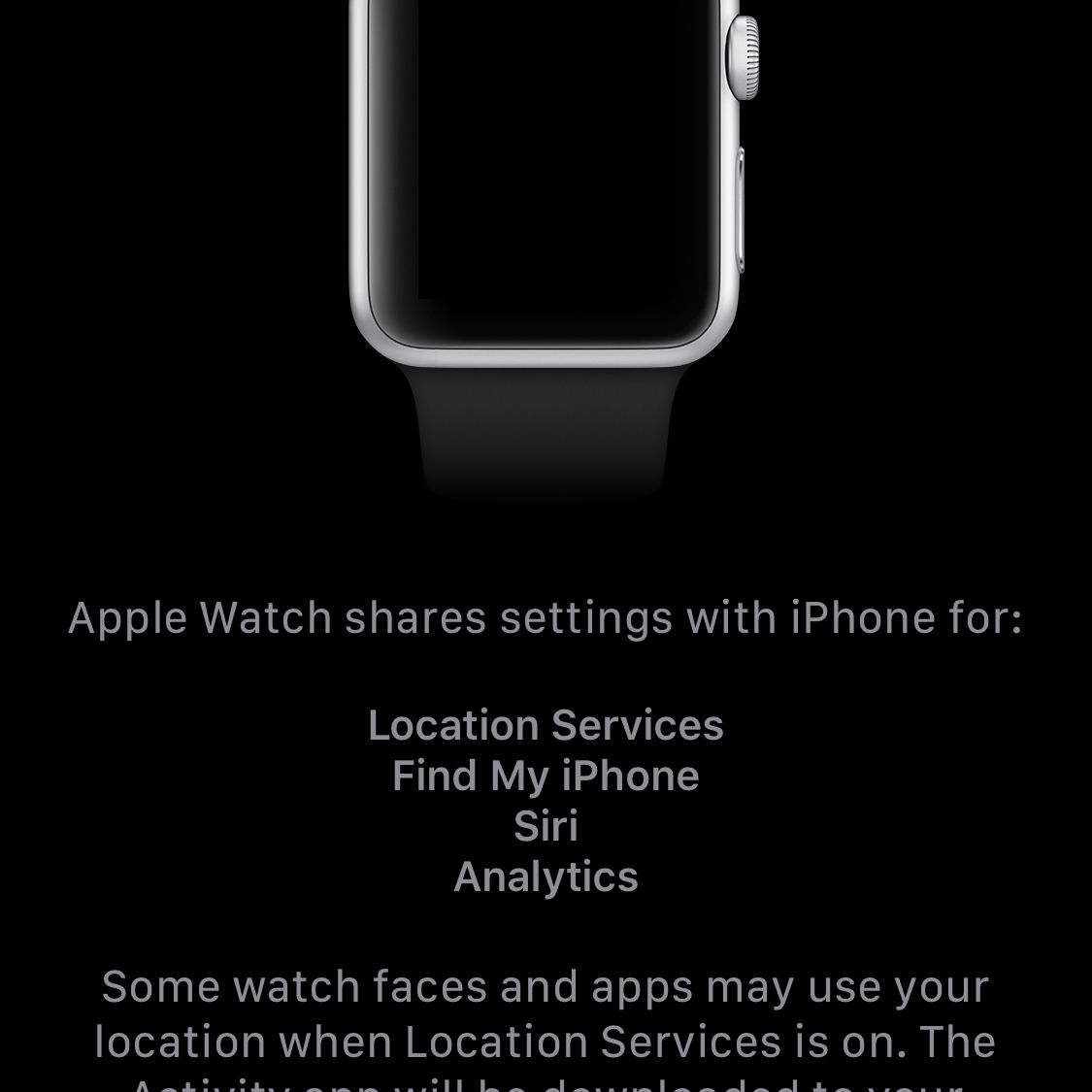
Mogelijk wordt u gevraagd om in te loggen op uw Apple ID als u een gebruikte Apple Watch hebt gekocht. In dat geval is het horloge mogelijk nog steeds gekoppeld aan de Apple ID van de verkoper. Als dit het geval is, kunt u niet verder gaan totdat het activeringsslot is verwijderd. Lees hier meer over in iCloud-vergrendelde iPhones ontgrendelen (de tips zijn ook van toepassing op Apple Watch).
-
Vervolgens kunt u een toegangscode maken om uw Apple Watch te beveiligen. Dit is net als de toegangscode op uw iPhone. Om een standaard 4-cijferige code te gebruiken, tikt u op Een toegangscode maken en voer je voorkeurscode twee keer in op de Apple Watch. Om een complexere en veiligere code te gebruiken, tikt u op Een lange toegangscode toevoegen en voer de code in op het horloge. U kunt ook kiezen: Geen toegangscode toevoegen, maar dat raden we af.
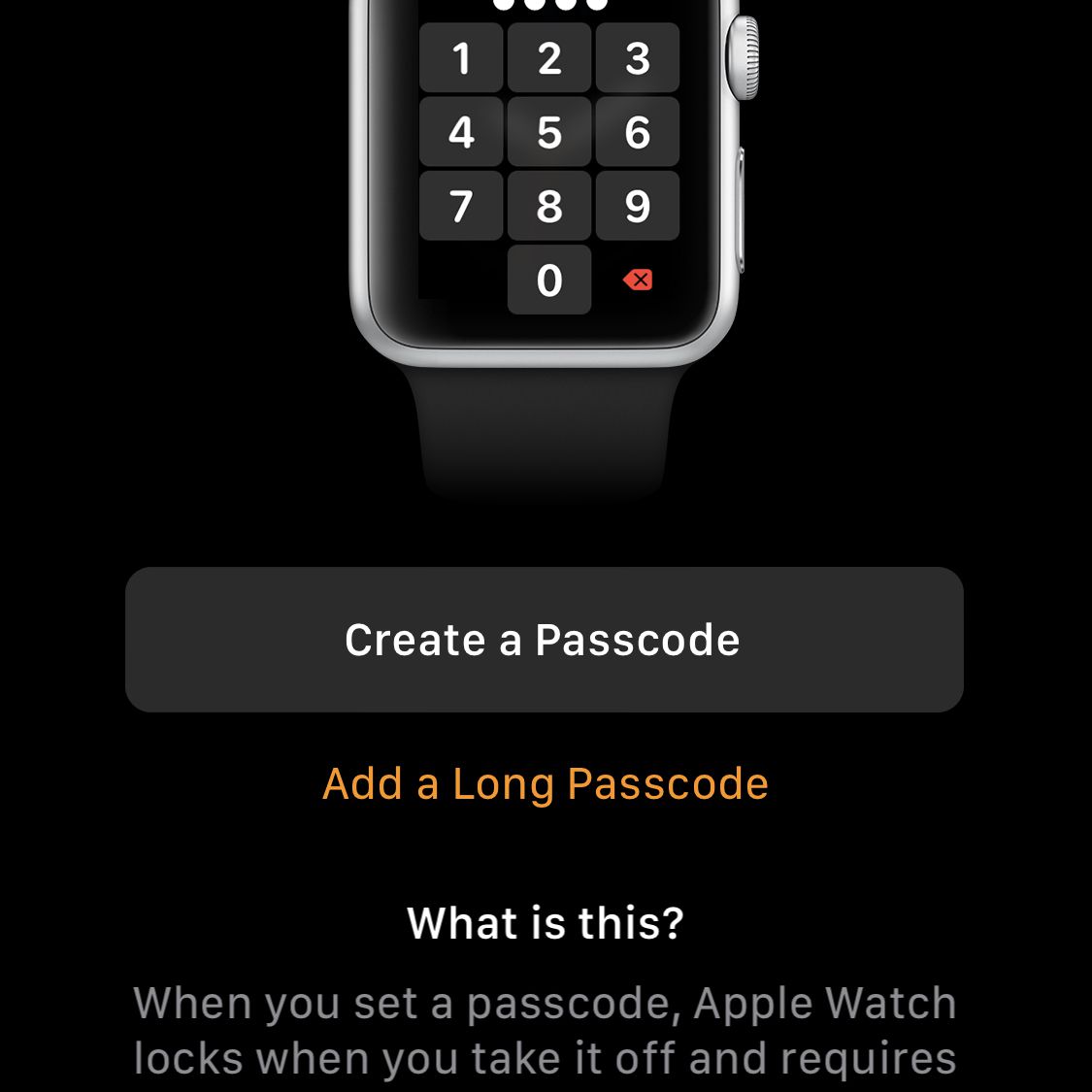
-
De Watch-app op de iPhone laat je vervolgens weten wat de Hart gezondheid functies van de Apple Watch, voor modellen die deze ondersteunen. Er is niets anders te doen op dit scherm dan tikken Doorgaan met. Alle hartgezondheidsfuncties worden na het instellen alleen op het horloge gebruikt.
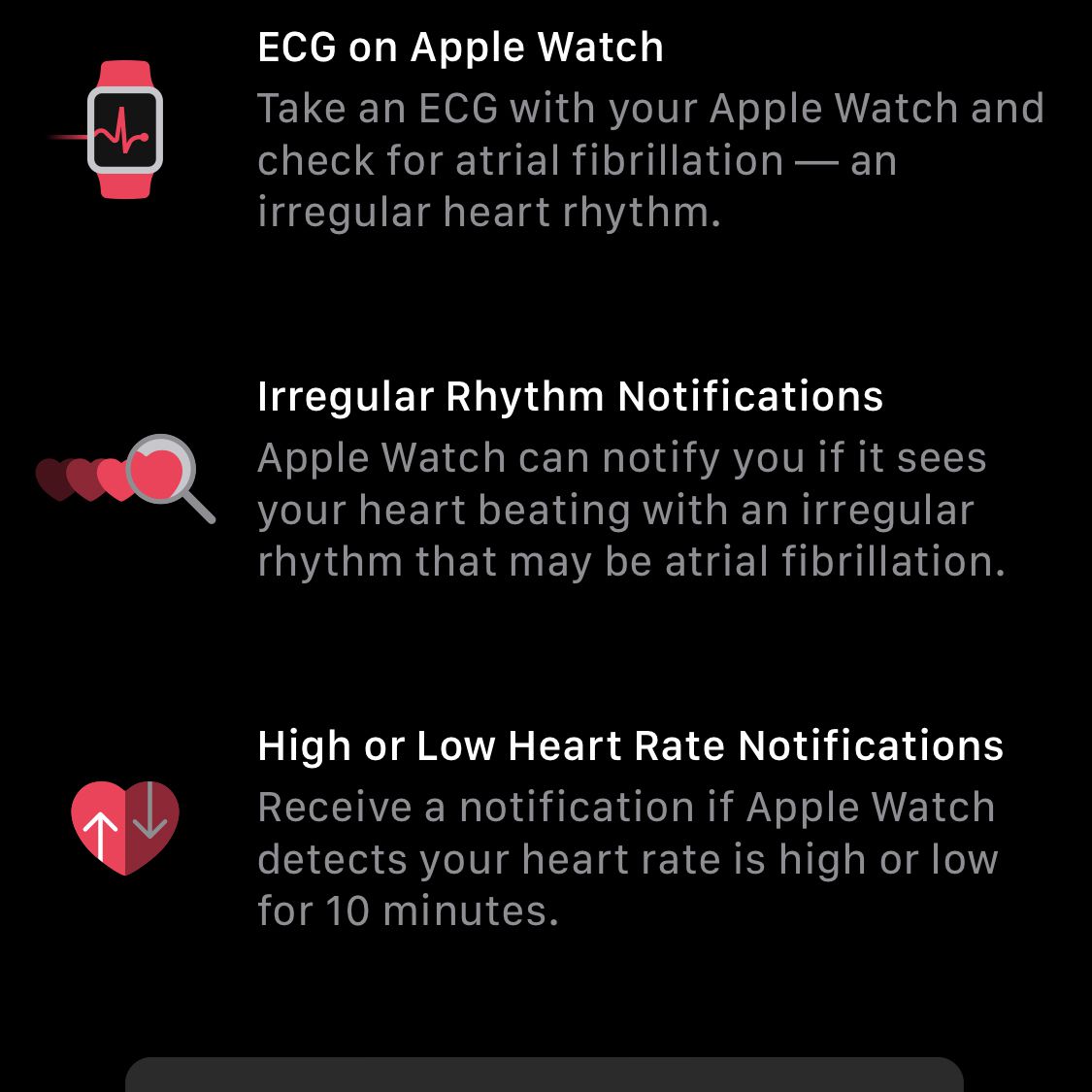
-
De Apple Watch ondersteunt Apple Pay voor gemakkelijke, veilige draadloze betalingen. Als u Apple Pay al op uw iPhone gebruikt, hoeft u alleen uw kaart opnieuw te autoriseren. Als je het nog niet gebruikt, kun je het in deze stap instellen. Ofwel kies Doorgaan met om Apple Pay in te stellen of Later instellen in de Apple Watch-app.
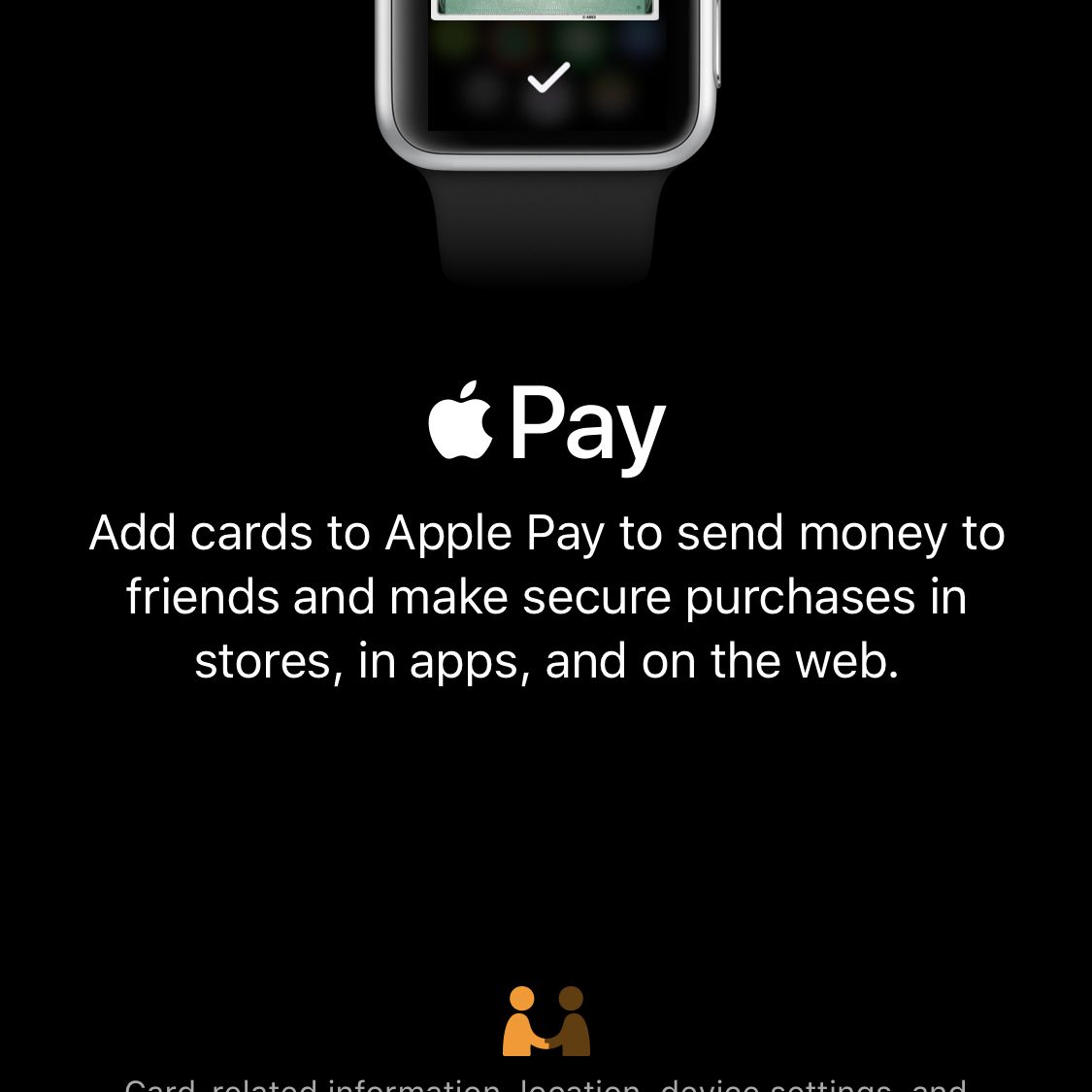
Ga voor meer diepgaande informatie over de Apple Watch en Apple Pay naar Apple Pay gebruiken op de Apple Watch.
-
In het volgende scherm worden de veiligheidsfuncties van de Apple Watch uitgelegd (de exacte opties verschillen per model, maar ze omvatten SOS-noodoproepen en valdetectie). Om valdetectie in te schakelen, gaat u naar de Watch-app op de iPhone en selecteert u Mijn horloge > Nood-SOS > verplaatsen Valdetectie naar aan/groen. Uw horloge neemt veel instellingen over van uw iPhone. Als je al zaken als contacten voor noodgevallen en gezondheids- en activiteitsdoelen hebt ingesteld, worden die instellingen automatisch toegevoegd aan je Watch. Als dit niet het geval is, wordt u mogelijk gevraagd deze hier in te stellen.
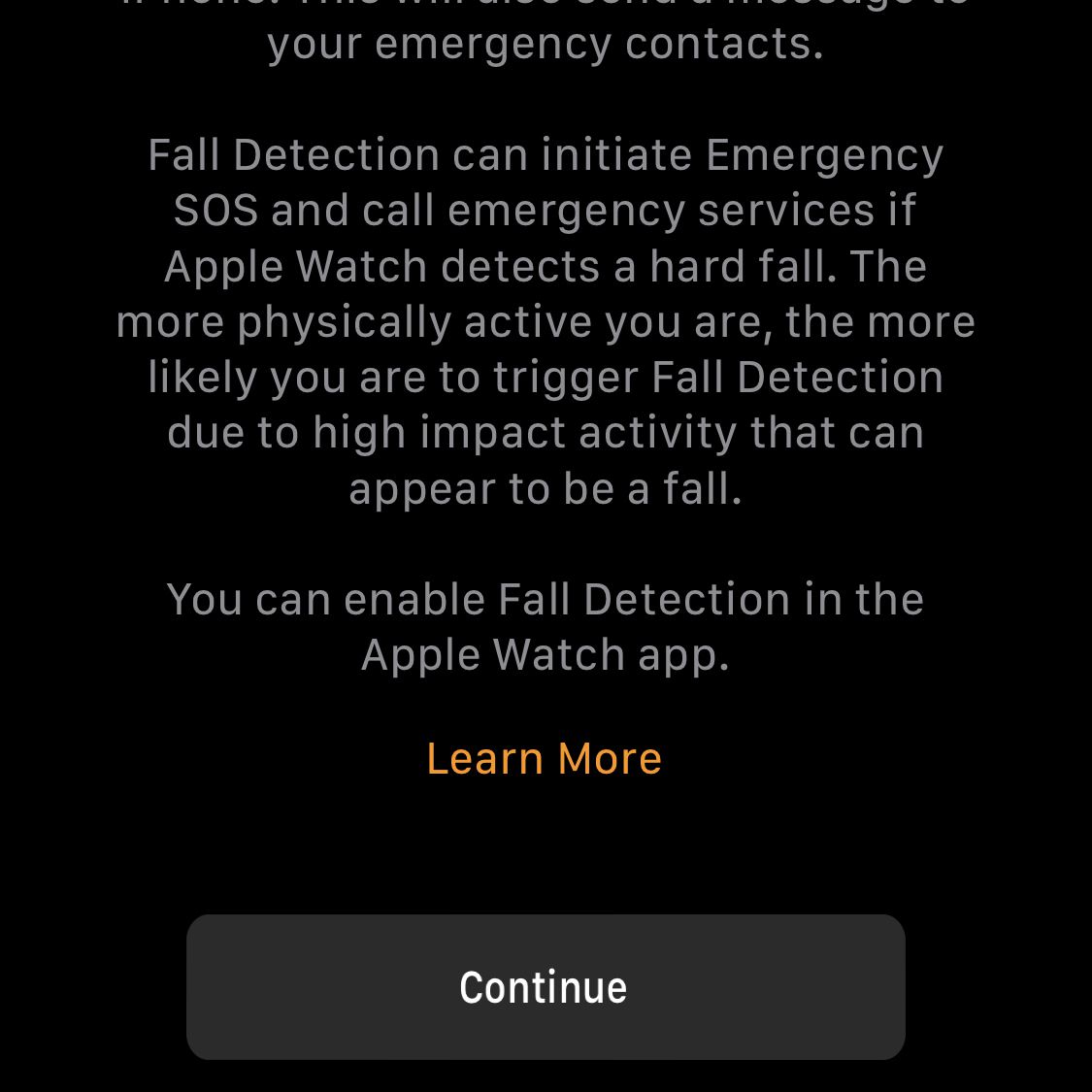
-
Als uw Apple Watch mobiele connectiviteit ondersteunt, kunt u nu de mobiele service configureren. Kraan Mobiel instellen. Dit brengt u bij een instellingsproces voor het telefoonbedrijf dat mobiele service voor uw horloge levert. Volg de aanwijzingen op het scherm totdat u terugkeert naar een scherm met de tekst Mobiel is klaar. Kraan Doorgaan met.
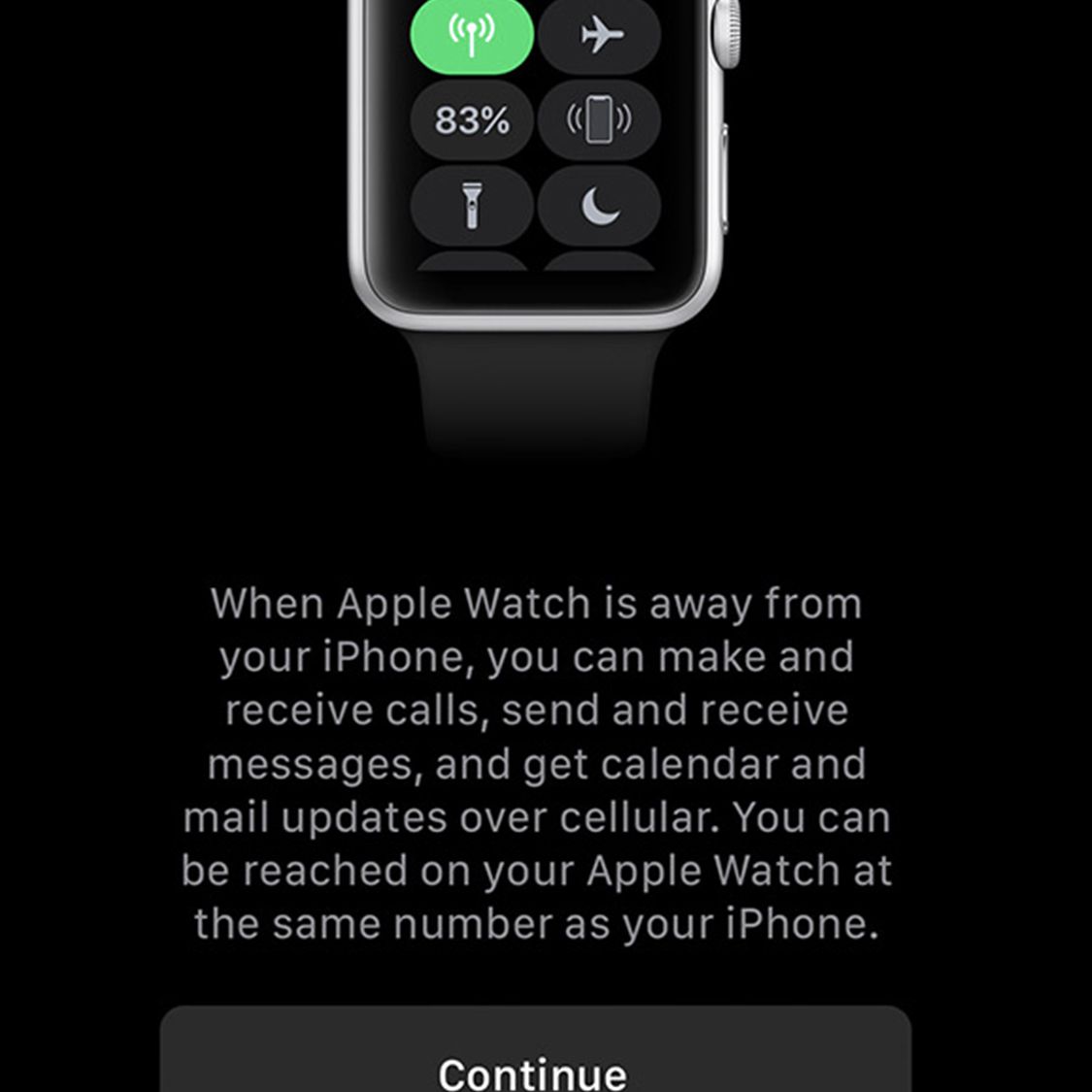
-
U kunt Apple Watch-apps installeren waarmee u miniversies van iPhone-apps om uw pols krijgt. Op dit scherm kunt u ervoor kiezen om ofwel: Alles installeren Bekijk apps die beschikbaar zijn op je iPhone of Kies Later.
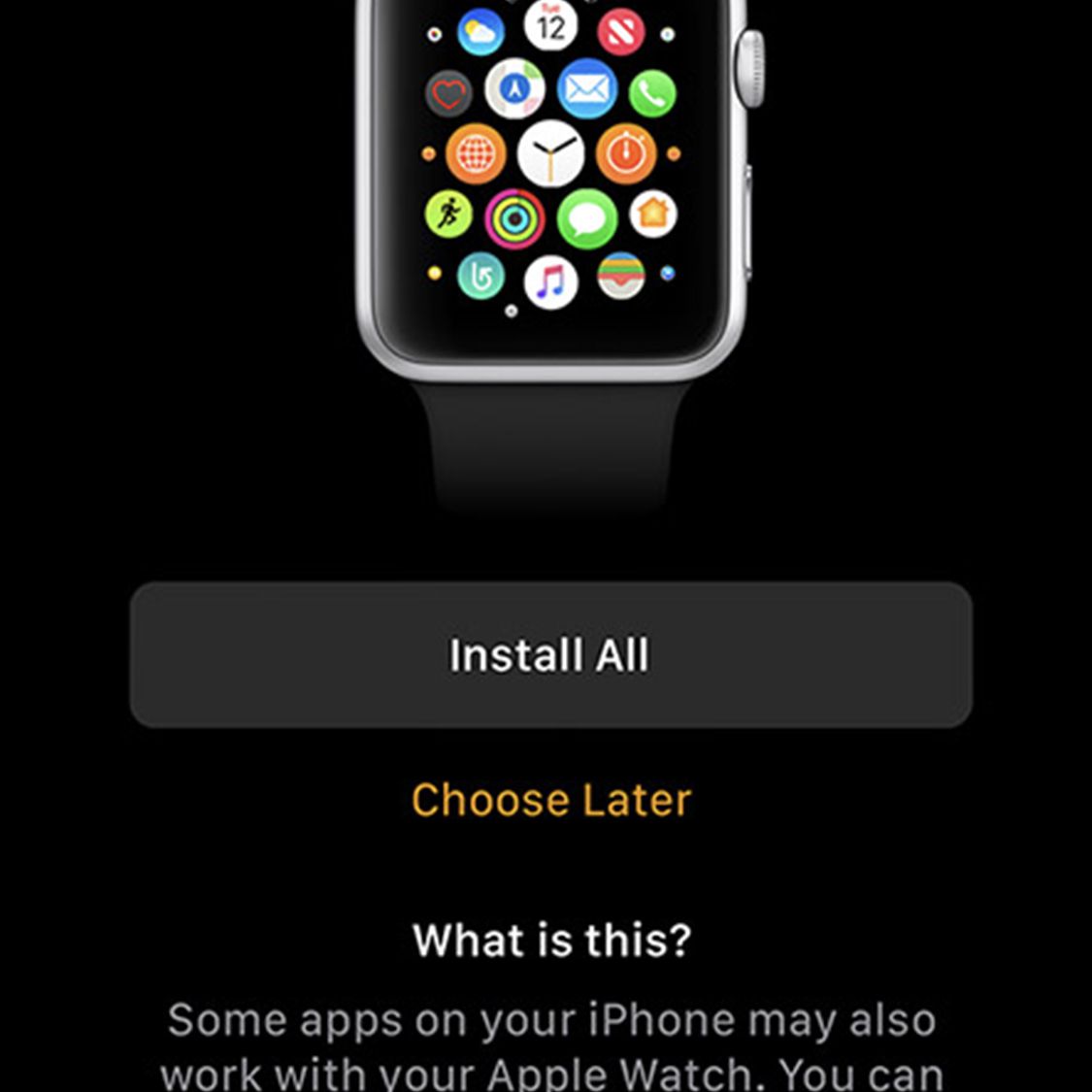
Als je je Watch meteen wilt gebruiken, is het waarschijnlijk beter om dit later te doen. Het installeren van apps op de Watch kan traag zijn en als u ervoor kiest om alle beschikbare apps te installeren, kan het een hele tijd duren voordat uw Watch klaar is.
-
Als al je instellingen zijn geselecteerd, beginnen je iPhone en Apple Watch te synchroniseren. Hoe lang dit duurt, hangt af van hoeveel inhoud u synchroniseert, maar verwacht dat dit minstens een paar minuten zal duren. Controleer het voortgangswiel op zowel de iPhone als op de status letten.
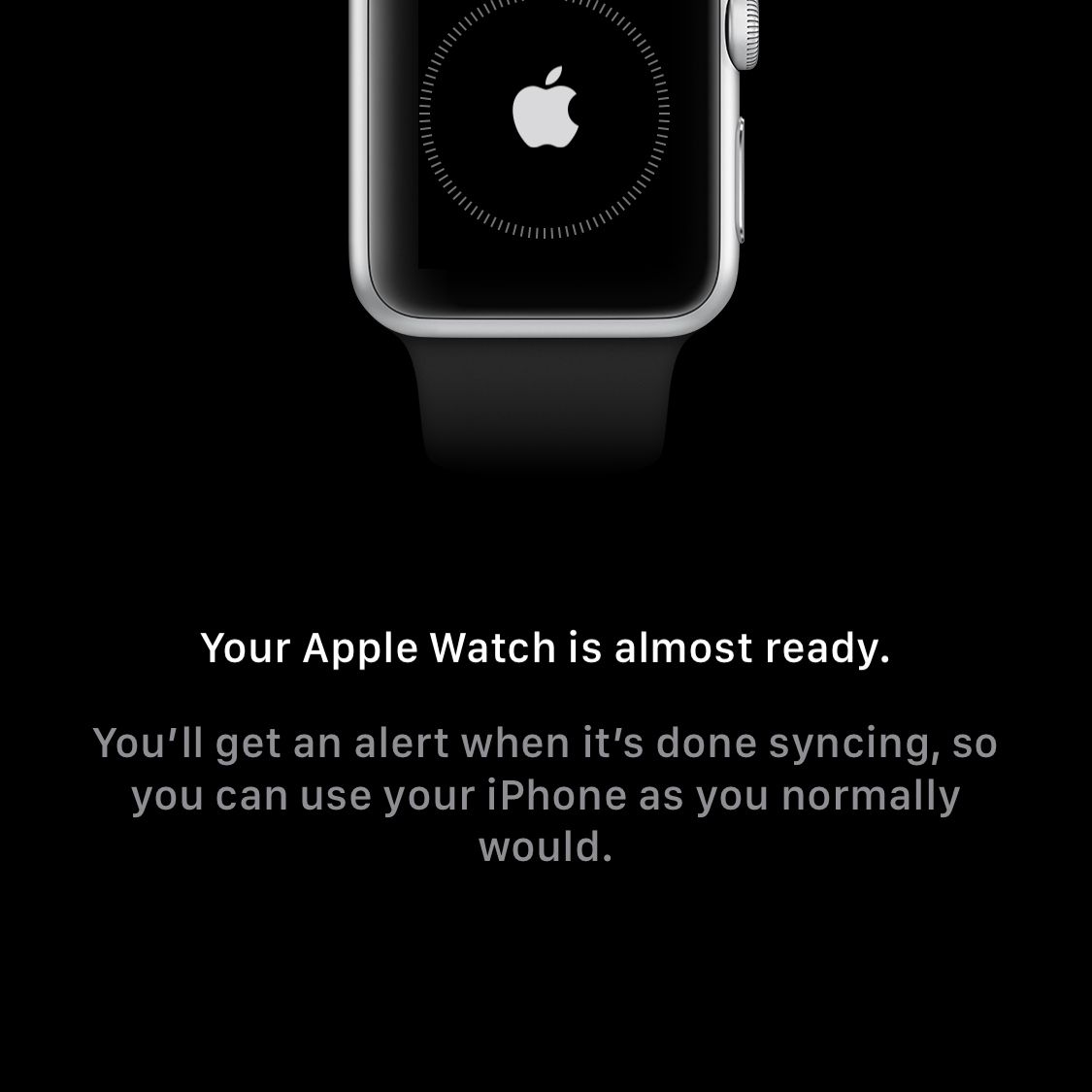
-
Er klinkt een geluid om u te laten weten wanneer het proces is voltooid. Terwijl je wacht, kun je meer te weten komen over de Watch door omhoog te vegen op het scherm en op tutorials te tikken.
-
Wanneer het geluid en de trillingen u laten weten dat de synchronisatie is voltooid, drukt u op de Digital Crown van het horloge om het te gebruiken.
Een Apple Watch instellen met herstellen vanuit back-up
Als u in het verleden een Apple Watch hebt gehad en de gegevens van die Watch naar uw nieuwe model wilt verplaatsen, is dit de optie voor u. Volg gewoon deze stappen. U moet de stappen uit het eerste gedeelte van dit artikel hebben gevolgd voordat u aan deze instructies begint.
-
Kies eerst welke back-up u op uw nieuwe Apple Watch wilt terugzetten. De Watch-app op de iPhone toont je alle beschikbare back-ups. Tik gewoon op degene die je wilt.
-
De eerste paar schermen na het kiezen van een back-up zijn vrij snel. Ga akkoord met de algemene voorwaarden van Apple, log in op uw Apple ID (dit zou automatisch moeten gebeuren, maar log in als u daarom wordt gevraagd). Kraan OK op de Gedeelde instellingen scherm om door te gaan.
-
Maak vervolgens een toegangscode aan. Kraan Een toegangscode maken om een eenvoudige 4-cijferige code te gebruiken om uw horloge te beveiligen. Voer de gewenste code twee keer in op het horloge. Kraan Een lange toegangscode toevoegen om een complexere code te gebruiken, of tik op Geen toegangscode toevoegen om het helemaal over te slaan (maar dat is geen goede veiligheidsgewoonte en we raden het niet aan).
-
Als uw Apple Watch ondersteuning biedt voor Hart gezondheid functies, het volgende scherm beschrijft ze. U hoeft hier niets anders te doen dan over de functies te lezen en vervolgens op . te tikken Doorgaan met.
-
U kunt desgewenst Apple Pay aan uw Watch toevoegen. Of tik op Doorgaan met om Apple Pay in te stellen of Later instellen in de Apple Watch-app om het later te doen.
-
Op dit punt beginnen je iPhone en Apple Watch te synchroniseren. Dit duurt een minuut of twee tot veel langer, afhankelijk van hoeveel gegevens worden gesynchroniseerd. Een wiel geeft de voortgang weer op zowel de iPhone als de Watch.
-
Er klinkt een geluid en het horloge trilt om u te laten weten dat de synchronisatie is voltooid en dat u uw horloge kunt gaan gebruiken. Druk gewoon op de Digital Crown.
Snelle Apple Watch-gids: uw nieuwe horloge gebruiken

-
Apple Watch gebruiken. Voor een goed overzicht van de basisfunctionaliteit en het gebruik van de Watch, bekijk Apple Watch 101 For The New Apple Watch Owner.
-
Applicaties ophalen. Lees Hoe u apps aan uw Apple Watch kunt toevoegen om te leren hoe u de functionaliteit van het horloge kunt uitbreiden door nieuwe apps toe te voegen.
-
Belangrijke apps gebruiken. Wilt u meer weten over het gebruik van enkele favoriete apps op de Watch? Lees Spotify gebruiken op Apple Watch en Facebook gebruiken op Apple Watch.
-
WatchOS updaten. Net als bij de iOS op iPhone brengt Apple regelmatig nieuwe versies van watchOS uit voor de Apple Watch. Deze updates verhelpen bugs en voegen nieuwe functies toe. Leer hoe u ze installeert in Uw Apple Watch bijwerken.
-
Sleutel horloge accessoires. Je hebt meer nodig dan alleen het horloge zelf voor de beste ervaring. Bekijk onze suggesties voor onze favoriete Apple Watch-accessoires.
-
Batterij bijna leeg? Als uw batterij bijna leeg is en u niet snel kunt opladen, zet u uw Apple Watch in de energiereservemodus.
Snelle Apple Watch-gids: problemen oplossen

-
Apple Watch opnieuw opstarten. Net als bij de iPhone kunnen problemen soms worden opgelost door de Watch opnieuw op te starten. Lees hoe u Apple Watch opnieuw opstart.
-
Zoek een verloren Apple Watch. Met dezelfde technologie die wordt gebruikt voor Zoek mijn iPhone, kunt u ook een verloren of gestolen Apple Watch vinden. Lees hoe u mijn Apple Watch kunt vinden.
-
Apple Watch gaat niet aan? Als uw Apple Watch gewoon niet kan worden ingeschakeld, hebt u de tips nodig in Een Apple Watch repareren die niet kan worden ingeschakeld.
-
Ontkoppelen van Apple Watch en iPhone. Als u een upgrade uitvoert naar een nieuw Watch-model of een aantal geavanceerde stappen voor probleemoplossing moet uitvoeren, moet u mogelijk uw Watch en iPhone ontkoppelen. Lees hoe u Apple Watch en iPhone ontkoppelt.
